Hoe los je print uitlijning problemen bij stickervellen op?
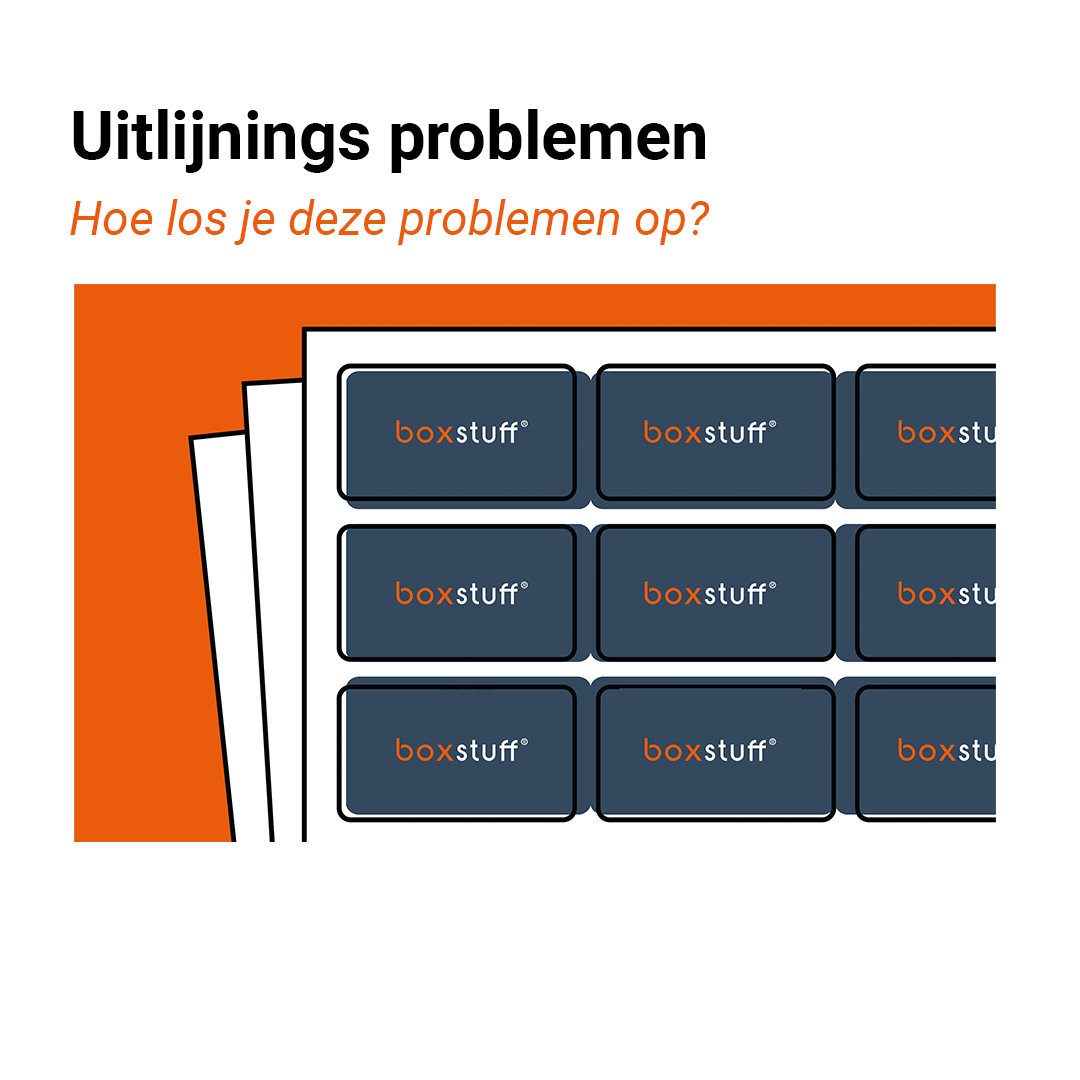
Wanneer je stickervellen afdrukt, is het laatste wat je wilt dat het ontwerp niet klopt.
Hierdoor verspilt je niet alleen tijd en energie, maar ook verbruiksmaterialen die je hebt gekocht.
Soms zien etiketten er goed uit op je scherm maar wordt het ontwerp verkeerd afgedrukt op de vellen.
Deze fouten in de uitlijningen kunnen verschillende redenen hebben.
Maar geen paniek, we nemen je mee in de meest voorkomende fouten en hoe je deze kunt oplossen zodat je je etiketten weer correct kunt afdrukken.
Veelvoorkomende fouten zijn:
- Afsnijding van Marges
- Uniforme Uitlijningsfouten
- Schaalproblemen
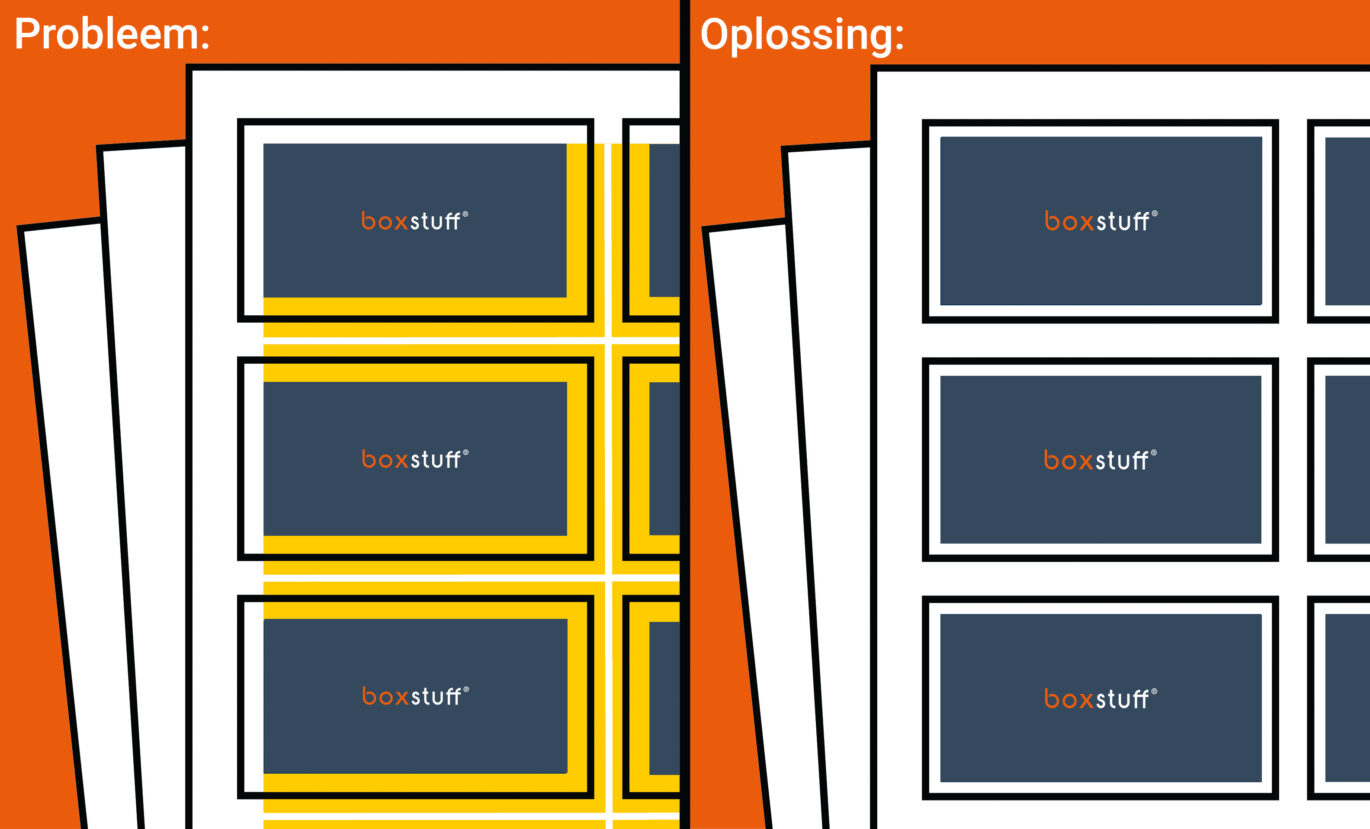
Afsnijding van marges
Wat gebeurt er bij afsnijding van marges en wat houdt dit in?
Dit betekent dat het ontwerp van je label wordt afgesneden omdat het te dicht bij de rand ligt.
Waarom zijn je labels zo geprint?
Helaas hebben de meeste printers een vast, maximaal bereik waarbinnen ze kunnen printen. Alles buiten dit gebied is waar de printkop niet kan komen, genaamd “niet-printbare marges”. Dit betekent dat de printer niet op elk deel van het vel kan printen.
Jouw labelontwerp bevindt zich misschien binnen de niet-printbare marge.
Oplossing
Test eerst de niet-printbare marges van je printer voordat je begint. het limiet voor de meeste printers is ongeveer 0,60 centimeter, dat is ongeveer 6 milimeter.
Zodra je deze informatie hebt, kun je jouw labelontwerp aanpassen om rekening te houden met de ruimte. Dit helpt om niet-printbare marges minder opvallend te maken.
Overweeg om je ontwerp aan te passen door een van de volgende dingen te doen:
- Verwijder achtergrondkleuren – Door achtergrondkleuren te verwijderen, elimineer je de kans op afsnijdingen bij het printen.
- Verklein je ontwerp – Creëer een blanco rand rond elk label door je ontwerp iets te verkleinen. Dit geeft wat flexibiliteit en zorgt ervoor dat labels er identiek uitzien, ongeacht het printbare gebied.
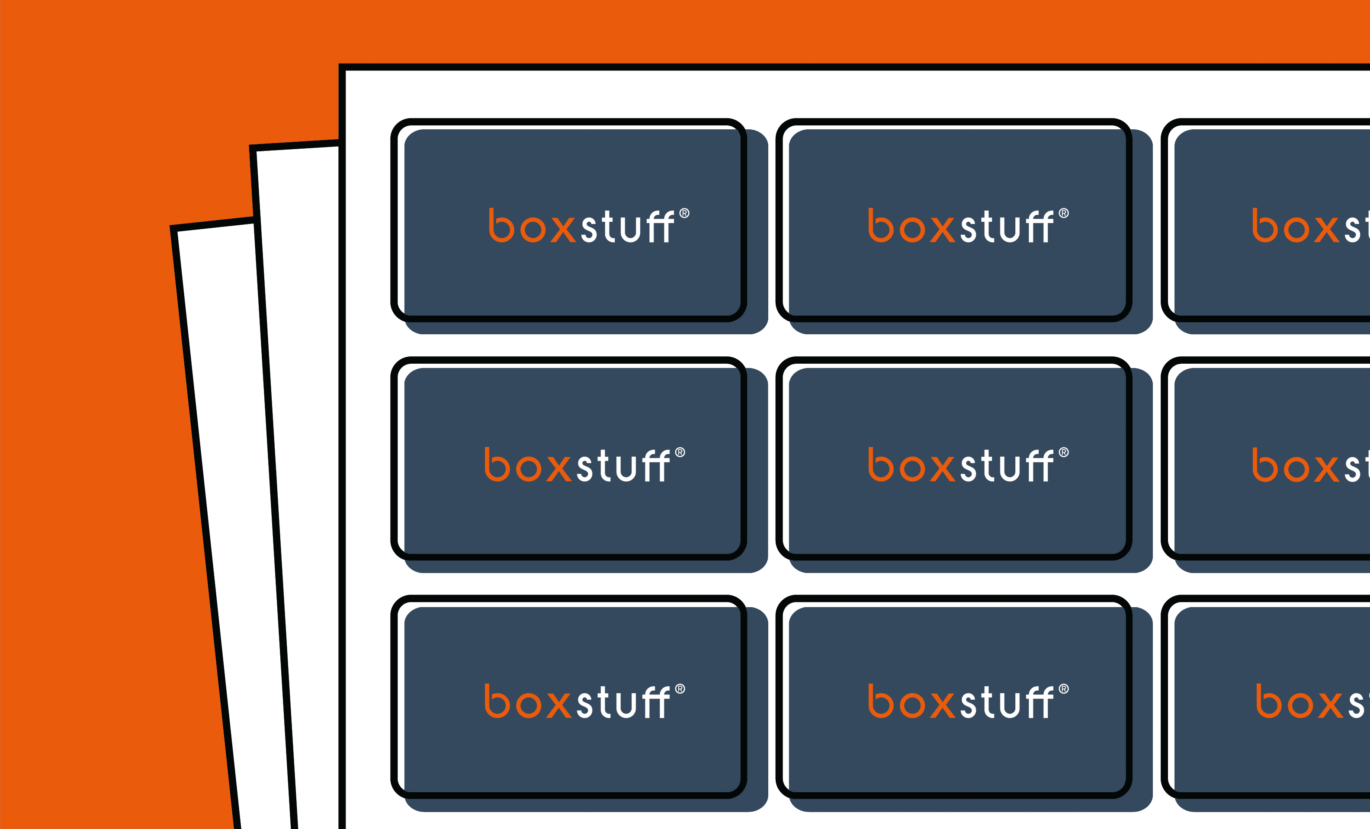
Uniforme Uitlijningsfouten
Wat is een uniforme uitlijningsfout?
Dit betekent dat labels consequent op dezelfde manier over de pagina verschoven zijn. De gehele afdruk verschuift in dezelfde richting, en het ontwerp is óf te hoog of te laag, óf te ver naar links of rechts.
Waarom zijn je labels zo geprint?
Een probleem met uniforme uitlijning komt waarschijnlijk door de printerregistratie, niet door het labelsjabloon.
Je etiketten worden op een manier in de printer gevoerd die van invloed is op waar de printkop begint. Dit kan betekenen dat je labels worden afgedrukt:
- Te snel of te langzaam
- Te hoog of te laag
- Te ver naar rechts of te ver naar links
Oplossing
De eenvoudigste oplossing is het aanpassen van je marges.
Ga naar de “Pagina-instellingen” in het gewenste programma en maak dienovereenkomstig aanpassingen.
Voor programma’s zoals Microsoft Word, gebruik je een liniaal om te meten hoe ver je ontwerp in elke richting verschoven is. Voeg dan deze metingen toe of trek ze af in de vakken “Links” en “Boven”.
Je zult metingen willen toevoegen of aftrekken, afhankelijk van waar je ontwerp zich bevindt.
Voor Adobe-programma’s, zoals Photoshop of Illustrator, gebruik je hulplijnen om aanpassingen te maken.
Nadat je de aanpassingen hebt gemaakt, probeer je labels opnieuw af te drukken. Dit kan een proces van proberen en fouten zijn totdat je de juiste marges vindt.
Oplossing
Als het aanpassen van je marges niet werkt, moet je een Handmatige Beeldaanpassing doen.
Voor Adobe-programma’s, pas het beeld handmatig aan om rekening te houden met eventuele uitlijningsfouten.
Voor Microsoft Word, ga naar “Invoegen” en voeg het beeld in het sjabloon in.
Eenmaal ingevoegd, zul je zien dat het beeld niet buiten de parameters van het sjabloon kan worden verplaatst; het proberen uit te breiden van het beeld houdt het alleen binnen de rasterlijnen.
Ga naar het tabblad “Afbeeldingsindeling” en klik op “Tekstterugloop”.
Klik vervolgens op “Achter de tekst”.
Je kunt nu het beeld buiten het sjabloon verplaatsen.
Pas het beeld handmatig aan om rekening te houden met eventuele uitlijningsfouten van je printer.
Je zult dit met elk afzonderlijk beeld moeten doen.
Schaalproblemen
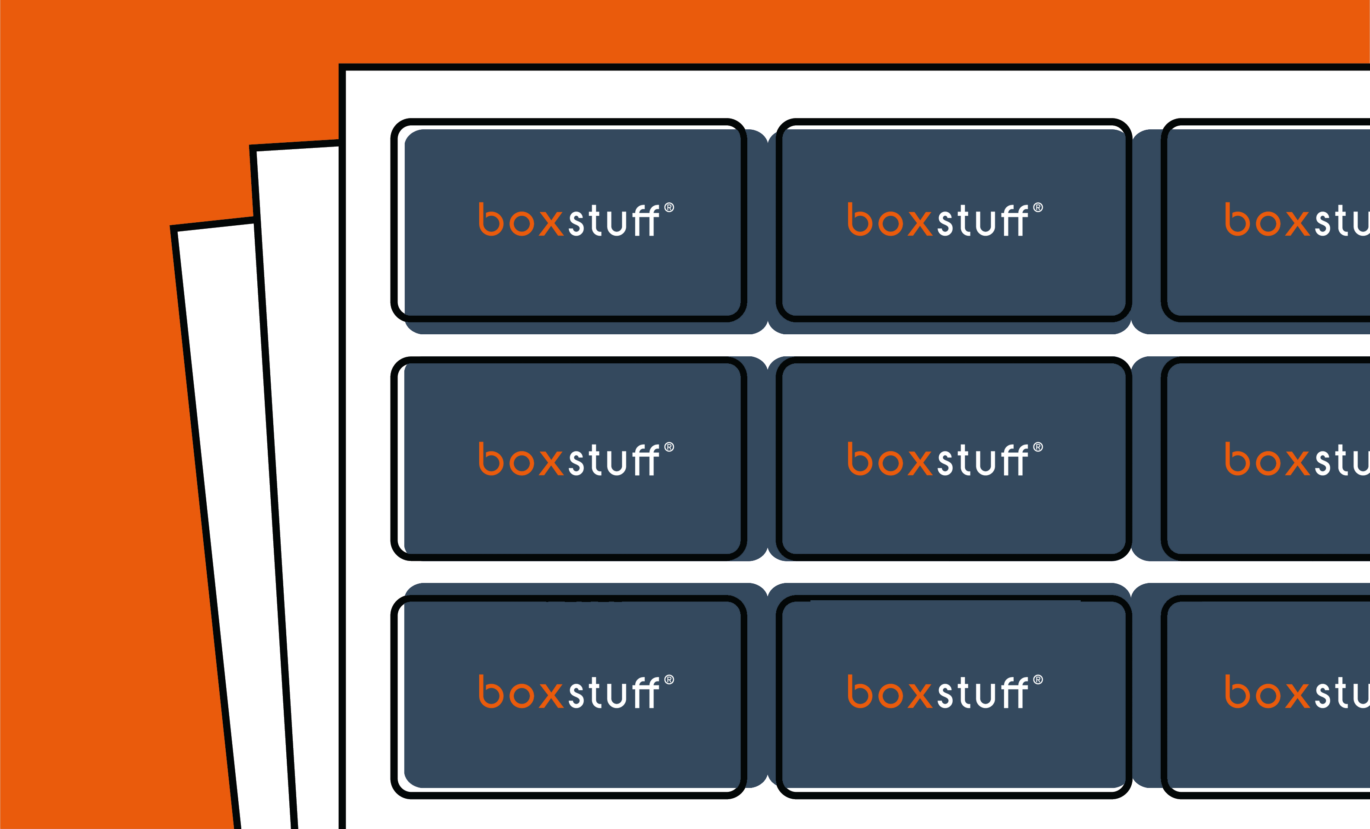
Wat betekent schalen?
Schalen lijkt op uniforme uitlijningsfout waar we het eerder over hebben gehad. Echter beginnen in dit geval de labels dichtbij de rand van het vel in verschillende richtingen te verschuiven.
Bijvoorbeeld, labels in de rechteronderhoek van het vel verschuiven omhoog en naar links.
Labels dichter bij het midden van je vel zien er correct uit.
Waarom zijn je labels zo geprint?
Je browser of PDF-programma is hier de boosdoener. Wanneer je gaat printen, verkleint het het bestand van de labels om binnen de marges van de printer te passen.
Oplossing
Je wilt de “Printinstellingen” in het programma dat je gebruikt aanpassen.
Klik op de optie die je toestaat om op 100% schaal of ware grootte te printen.
Als je een PDF-programma gebruikt (Photoshop, Illustrator, Indesign), controleer dan je instellingen zodat het programma geen aanpassingen maakt aan je labelsjabloon.
Als deze optie niet beschikbaar is in je browser, moet je Adobe Acrobat downloaden om te printen.
Stickervellen nodig?
Opzoek naar stickervellen voor je laser- of inkjet printer?
Wij bieden een uitgebreid assortiment aan etikettenvellen in verschillende maten, materialen, kleuren, vormen en meer.
Bezoek Boxstuff.nl of bel 0318 724 344 om je labels te bestellen.
